Migrowanie usługi Azure CDN Edgio do usługi Azure Front Door
Usługa Azure CDN z Edgio zostanie wycofana 15 stycznia 2025 r. Przed tą datą należy przeprowadzić migrację obciążenia do usługi Azure Front Door, aby uniknąć przerw w działaniu usługi. Ten artykuł zawiera wskazówki dotyczące migrowania obciążeń z usługi Azure CDN z usługi Edgio do usługi Azure Front Door przy użyciu usługi Azure Traffic Manager. Proces migracji w tym artykule może być również używany do migrowania obciążeń ze starszej wersji usługi CDN do usługi Azure Front Door.
Usługa Azure Traffic Manager początkowo kieruje cały ruch do usługi Azure CDN z usługi Edgio. Po skonfigurowaniu usługi Azure Front Door można zaktualizować profil usługi Traffic Manager w celu przyrostowego kierowania ruchu do usługi Azure Front Door. Takie podejście umożliwia sprawdzenie, czy usługa Azure Front Door jest zgodna z obciążeniami przed pełnym migracją.
Zalecamy, aby zaplanować tę migrację z wyprzedzeniem i przetestować funkcjonalność w ciągu kilku dni, aby zapewnić bezproblemowe przejście.
Ważne
- Jeśli planujesz migrację do usługi Azure Front Door, ustaw flagę funkcji DoNotForceMigrateEdgioCDNProfiles przed 7 stycznia 2025 r. przy użyciu funkcji Konfigurowanie wersji zapoznawczej. Uniemożliwi to firmie Microsoft automatyczne migrowanie profilów do usługi Azure Front Door. Automatyczna migracja jest na bieżąco i może powodować problemy z rozliczeniami, funkcjami, dostępnością i wydajnością. Uwaga: do 14 stycznia 2025 r. do ukończenia migracji do innej sieci CDN firma Microsoft nie może zagwarantować, że Twoje usługi będą dostępne na platformie Edgio przed tą datą.
- Ten przewodnik działa tylko wtedy, gdy używasz już domen niestandardowych w usłudze Azure CDN z usługi Edgio. Jeśli nie używasz domen niestandardowych, nie będzie można używać usługi Traffic Manager do stopniowego przenoszenia ruchu do usługi Front Door. Należy zaktualizować klientów, aby bezpośrednio wskazać nowy punkt końcowy usługi Front Door. Inną opcją tymczasową będzie migracja do usługi Front Door przy zachowaniu
<endpointname>.azureedge.netdomeny.
Wymagania wstępne
- Zapoznaj się z różnicami funkcji między usługą Azure CDN i usługą Azure Front Door, aby ustalić, czy występują jakieś luki w zgodności.
- Potrzebujesz dostępu do maszyny wirtualnej podłączonej do Internetu, która może uruchamiać usługę Wget w systemie Linux lub Invoke-WebRequest w systemie Windows przy użyciu programu PowerShell.
- Potrzebujesz dostępu do narzędzia do monitorowania, takiego jak CatchPoint lub ThousandEyes, aby sprawdzić dostępność adresów URL przed migracją i po jej zakończeniu. Te narzędzia są najbardziej idealne, ponieważ mogą monitorować dostępność adresów URL z różnych lokalizacji na całym świecie.
webpagetest.orgjest inną opcją, ale zapewnia tylko ograniczony widok adresów URL z kilku lokalizacji.
Uwaga
Jeśli masz wiele punktów końcowych w usłudze Azure CDN z profilu Edgio, musisz powtórzyć kroki migracji dla każdego punktu końcowego. Aby ułatwić migrację, musisz utworzyć odpowiednie punkty końcowe w usłudze Azure Front Door.
Migrowanie obciążeń
W poniższych krokach założono, że używasz konta usługi Azure Blob Storage jako źródła. Jeśli używasz innego źródła, odpowiednio dostosuj kroki.
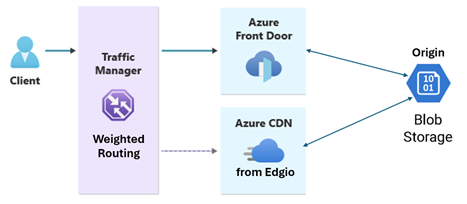
Zbieranie informacji
Zbierz następujące informacje z profilu Edgio usługi Azure CDN:
- Punkty końcowe
- Konfiguracje źródła
- Niestandardowe domeny
- Ustawienia buforowania
- Ustawienia kompresji
- Ustawienia zapory aplikacji internetowej
- Ustawienia reguł niestandardowych
Określ, która warstwa usługi Azure Front Door jest odpowiednia dla obciążeń. Aby uzyskać więcej informacji, zobacz Porównanie usługi Azure Front Door.
Przejrzyj ustawienia źródła usługi Azure CDN z punktu końcowego Edgio.
Ustal adres URL testu z punktu końcowego usługi Azure CDN z punktu końcowego Edgio i wykonaj
wgetpolecenie lubInvoke-WebRequest, aby uzyskać informacje nagłówka HTTP.Wprowadź adres URL w narzędziu do monitorowania, aby zrozumieć dostępność geograficzną adresu URL.
Konfigurowanie usługi Azure Front Door
W witrynie Azure Portal wybierz pozycję + Utwórz zasób, a następnie wyszukaj pozycję Front Door.
Wybierz pozycję Profile usługi Front Door i CDN, a następnie wybierz pozycję Utwórz.
Na stronach Porównanie ofert wybierz pozycję Azure Front Door, a następnie wybierz pozycję Utwórz niestandardowe.
Wybierz pozycję Kontynuuj, aby utworzyć usługę Front Door.
Wybierz subskrypcję i grupę zasobów. Wprowadź nazwę profilu usługi Azure Front Door. Następnie wybierz warstwę najlepiej dopasowaną do obciążeń i wybierz kartę Punkt końcowy .
Wybierz pozycję Dodaj punkt końcowy. Wprowadź nazwę punktu końcowego, a następnie wybierz pozycję Dodaj. Nazwa punktu końcowego będzie wyglądać następująco
<endpointname>-<hash>.xxx.azurefd.net: .Wybierz pozycję + Dodaj trasę. Wprowadź nazwę trasy i zanotuj wybraną domenę. Pozostaw wzorce, aby dopasować i zaakceptowane protokoły jako ustawienia domyślne.
Uwaga
Profil usługi CDN może mieć wiele punktów końcowych, dlatego może być konieczne utworzenie wielu tras.
Wybierz pozycję Dodaj nową grupę źródeł. Wprowadź nazwę grupy pochodzenia i wybierz przycisk + Dodaj źródło . Wprowadź nazwę źródła i wybierz typ źródła. W tym przykładzie użyto usługi Azure Blob Storage, dlatego wybierz pozycję Storage jako typ źródła. Wybierz nazwę hosta konta usługi Azure Blob Storage i pozostaw pozostałe ustawienia jako domyślne. Wybierz Dodaj.
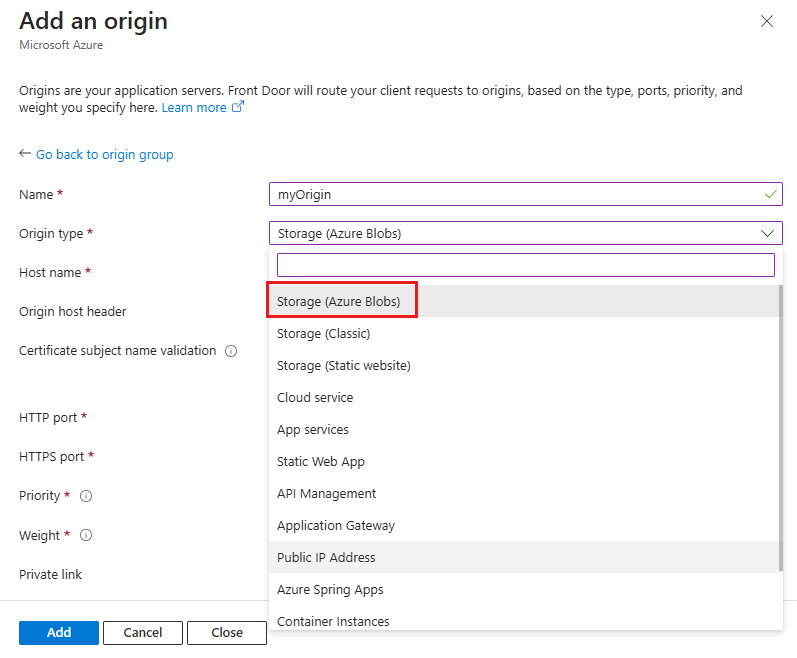
Pozostaw pozostałe ustawienia jako domyślne i wybierz pozycję Dodaj.
Jeśli buforowanie zostało włączone w usłudze Azure CDN z punktu końcowego Edgio, wybierz pozycję Włącz buforowanie i ustaw reguły buforowania.
Uwaga
Usługa Azure CDN z pamięci podręcznej Edgio Standard jest równoważna buforowaniu ciągu zapytania w usłudze Azure Front Door Ignore.
Wybierz pozycję Włącz kompresję, jeśli kompresja jest włączona w usłudze Azure CDN z punktu końcowego Edgio. Upewnij się, że ścieżka źródła jest zgodna ze ścieżką w usłudze Azure CDN z punktu końcowego Edgio. Jeśli ta wartość nie zostanie ustawiona poprawnie, źródło nie będzie mogło obsłużyć zawartości i zwróci błąd 4xx.
Wybierz pozycję Dodaj , aby utworzyć trasę.
Wybierz pozycję + Dodaj zasady , aby skonfigurować ustawienia zapory aplikacji internetowej (WAF) i skonfigurować reguły niestandardowe określone w poprzednich krokach.
Wybierz pozycję Przeglądanie i tworzenie, a następnie wybierz pozycję Utwórz.
Skonfiguruj domenę niestandardową dla profilu usługi Azure Front Door. Aby uzyskać więcej informacji, zobacz Domeny niestandardowe. Możesz mieć wiele domen niestandardowych w usłudze Azure CDN z profilu Edgio. Upewnij się, że wszystkie domeny niestandardowe zostaną dodane do profilu usługi Azure Front Door i skojarzysz je z odpowiednimi trasami.
Konfigurowanie usługi Traffic Manager
Kroki opisane w tej sekcji należy powtórzyć dla każdego punktu końcowego w usłudze Azure CDN z profilu Edgio. Ważne jest, aby kontrola kondycji była prawidłowo skonfigurowana, aby upewnić się, że profil usługi Traffic Manager kieruje ruch do usługi Azure CDN lub Azure Front Door.
W witrynie Azure Portal wybierz pozycję + Utwórz zasób, a następnie wyszukaj profil usługi Traffic Manager.
Wprowadź nazwę profilu usługi Traffic Manager.
Wybierz metodę routingu Ważona.
Wybierz tę samą subskrypcję i grupę zasobów co profil usługi Azure Front Door, a następnie wybierz pozycję Utwórz.
Wybierz pozycję Punkty końcowe z menu po lewej stronie, a następnie wybierz pozycję + Dodaj.
W polu Typ wybierz pozycję Zewnętrzny punkt końcowy.
Wprowadź nazwę punktu końcowego i pozostaw zaznaczoną opcję Włącz punkt końcowy .
Wprowadź w pełni kwalifikowaną nazwę domeny (FQDN) usługi Azure CDN z punktu końcowego Edgio. Na przykład
yourdomain.azureedge.net.Ustaw wartość Waga na 100.
W obszarze Kontrola kondycji wybierz pozycję Zawsze obsługiwać ruch. To ustawienie wyłącza kontrolę kondycji i zawsze kieruje ruch do punktu końcowego.
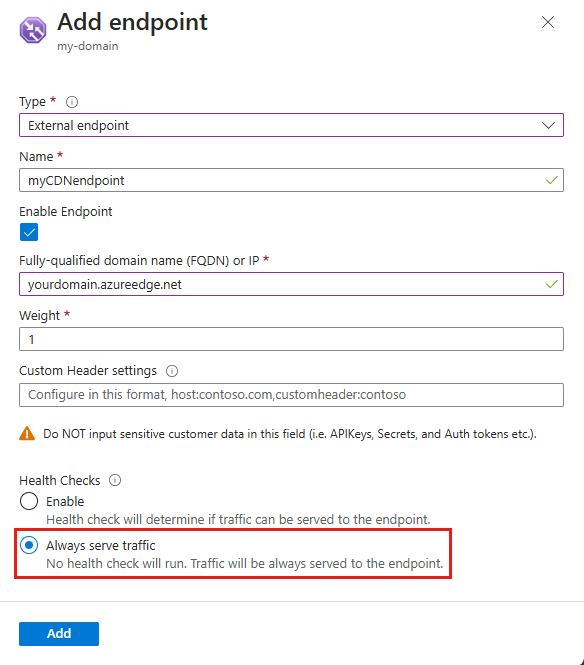
Dodaj kolejny punkt końcowy dla punktu końcowego usługi Azure Front Door i wybierz pozycję Zewnętrzny punkt końcowy.
Wprowadź nazwę punktu końcowego i usuń zaznaczenie ustawienia Włącz punkt końcowy .
Wprowadź w pełni kwalifikowaną nazwę domeny (FQDN) punktu końcowego usługi Azure Front Door. Na przykład
your-new-endpoint-name.azurefd.net.Ustaw wartość Waga na 1.
Ponieważ punkt końcowy jest wyłączony, ustawienie Sprawdzanie kondycji nie jest istotne.
Wewnętrzne testowanie profilu usługi Traffic Manager
Wykonaj analizę DNS, aby przetestować profil usługi Traffic Manager:
dig your-profile.trafficmanager.net. Polecenie dig powinno zawsze zwracać rekord CNAME usługi Azure CDN z punktu końcowego Edgio:yourdomain.azureedge.net.Przetestuj punkt końcowy usługi Azure Front Door, ręcznie dodając wpis DNS w pliku hostów lokalnych wskazujący punkt końcowy usługi Azure Front Door:
Uzyskaj adres IP punktu końcowego usługi Azure Front Door, wykonując kopanie DNS.
Dodaj nowy wiersz do pliku hosts z adresem IP, po którym następuje spacja, a następnie
your-new-endpoint-name.azurefd.net. Na przykład203.0.113.254 your-new-endpoint-name.azurefd.net.W systemie Windows plik hosts znajduje się w lokalizacji
C:\Windows\System32\drivers\etc\hosts.W przypadku systemu Linux plik hosts znajduje się w lokalizacji
/etc/hosts.
Przetestuj funkcje punktu końcowego usługi Azure Front Door lokalnie i upewnij się, że wszystko działa zgodnie z oczekiwaniami.
Usuń wpis z pliku hosts po zakończeniu testowania.
Konfigurowanie usługi Traffic Manager przy użyciu rekordu CNAME
Zalecamy tylko ten krok po pełnym przetestowaniu punktu końcowego usługi Azure Front Door i masz pewność, że działa zgodnie z oczekiwaniami.
Zaloguj się do dostawcy DNS i znajdź rekord CNAME dla usługi Azure CDN z punktu końcowego Edgio.
Znajdź domenę niestandardową, którą chcesz przeprowadzić migrację do usługi Azure Front Door, i ustaw czas wygaśnięcia (TTL) na 600 sekund (10 minut).
Zaktualizuj rekord CNAME, aby wskazywał profil usługi Traffic Manager:
your-profile.trafficmanager.net.W witrynie Azure Portal przejdź do profilu usługi Traffic Manager i wybierz pozycję Punkty końcowe.
Włącz punkt końcowy usługi Azure Front Door i wybierz pozycję Zawsze udostępniaj ruch na potrzeby sprawdzania kondycji.
Użyj narzędzia, takiego jak dig lub nslookup, aby sprawdzić, czy zmiana DNS została rozpropagowana i wskazała prawidłowy profil usługi Traffic Manager.
Sprawdź, czy punkt końcowy usługi Azure CDN z punktu końcowego Edgio działa prawidłowo, sprawdzając skonfigurowane wcześniej narzędzie do monitorowania.
Stopniowa zmiana ruchu
Początkowa dystrybucja ruchu rozpoczyna się od rozsyłania niewielkiego procentu ruchu do punktu końcowego usługi Azure Front Door. Monitoruj wydajność punktu końcowego usługi Azure Front Door i stopniowo zwiększaj wartość procentową ruchu do momentu przekierowania całego ruchu do punktu końcowego usługi Azure Front Door.
Zacznij od rozsyłania 10% ruchu do punktu końcowego usługi Azure Front Door i pozostałej części do usługi Azure CDN z punktu końcowego Edgio.
Monitoruj wydajność punktu końcowego usługi Azure Front Door i usługi Azure CDN z punktu końcowego Edgio przy użyciu skonfigurowanego wcześniej narzędzia do monitorowania. Przejrzyj dzienniki aplikacji wewnętrznych i systemów, aby upewnić się, że punkt końcowy usługi Azure Front Door działa zgodnie z oczekiwaniami. Zapoznaj się z metrykami i dziennikami, aby obserwować błędy 4xx/5xx, współczynniki trafień pamięci podręcznej/bajtów i kondycję źródła.
Uwaga
Jeśli nie masz dostępu do narzędzia innej firmy, możesz użyć narzędzia Webtest , aby zweryfikować dostępność punktu końcowego z lokalizacji zdalnej. Jednak to narzędzie zapewnia ograniczony widok adresów URL tylko z kilku lokalizacji na całym świecie, więc możesz nie zobaczyć żadnych zmian, dopóki nie zostanie w pełni przesunięty ruch do punktu końcowego usługi Azure Front Door.
Stopniowo zwiększaj wartość procentową ruchu do punktu końcowego usługi Azure Front Door o 10% przyrostów, dopóki cały ruch nie zostanie skierowany do punktu końcowego usługi Azure Front Door. Upewnij się, że testujesz i monitorujesz wydajność punktu końcowego usługi Azure Front Door przy każdej inkrementacji.
Gdy masz pewność, że punkt końcowy usługi Azure Front Door działa zgodnie z oczekiwaniami, zaktualizuj profil usługi Traffic Manager, aby skierować cały ruch do punktu końcowego usługi Azure Front Door.
Upewnij się, że punkt końcowy usługi Azure Front Door jest włączony, waga jest ustawiona na 100, a kontrola kondycji jest ustawiona na zawsze obsługujący ruch.
Upewnij się, że usługa Azure CDN z punktu końcowego Edgio jest wyłączona.
Uwaga
Jeśli obecnie korzystasz azureedge.net z bazy kodu, musisz zaktualizować kod, aby użyć YourNewAFDEndpoint.azurefd.net<>. Jeśli jest to istotny problem dla Organizacji, skontaktuj się z pomocą techniczną, aby uzyskać dalszą pomoc.
Usuwanie usługi Azure Traffic Manager
Zaloguj się do dostawcy DNS. Zmień rekord CNAME z profilu usługi Traffic Manager na punkt końcowy usługi Azure Front Door:
<endpointname>-<hash>.xxx.azurefd.net.W ciągu najbliższych kilku godzin rozpocznij testowanie przy użyciu narzędzia do monitorowania i monitoruj przy użyciu narzędzia do monitorowania, aby upewnić się, że system DNS jest poprawnie propagowany na całym świecie.
Ustaw czas wygaśnięcia DNS z powrotem na oryginalną wartość (60 minut).
Na tym etapie cały ruch z usługi Azure CDN z usługi Edgio do usługi Azure Front Door został w pełni zmigrowany.
Następne kroki
Dowiedz się więcej o najlepszych rozwiązaniach dotyczących usługi Azure Front Door.